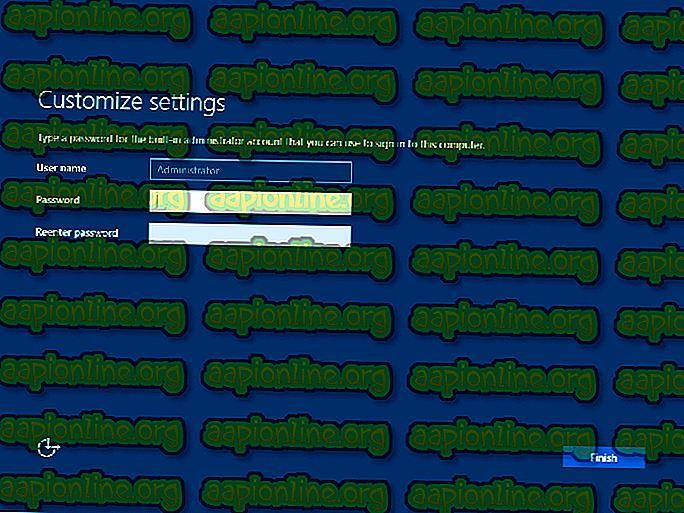Parandus: Facebooki mängutuba ei installita
Facebook pole mitte ainult sotsiaalne platvorm, vaid ka võrgumängude sõlmpunkt, kus inimesed saavad mängida ühe- või mitme mängijaga mänge ilma Interneti-brauserites täiendavaid ressursse nõudmata. Facebooki mängude mängimine lauaarvuti brauseris pole nii kaasahaarav kui spetsiaalse tarkvaraga mängimine, mis suudab parimate kogemuste saamiseks tõhusalt kasutada arvuti ressursse. Facebook pidas seda arvesse ja töötas välja Windowsi jaoks eraldiseisva rakenduse nimega Facebook Gameroom, mis võimaldab teil mängida arvutis kõrge kaadrisagedusega Facebooki mänge.
Kahjuks on paljudel kasutajatel probleeme Gameroomi arvutisse installimisega. Enamik kasutajaid on silmitsi veaga, st „ Me ei saa allalaaditud faili õigsust kontrollida”, mis tähistab paigaldaja sertifikaatide aegumist. Teisest küljest on mõned kasutajad teatanud ka veast, mis näitab puuduvaid teeke, mida on vaja Gameroomi installimiseks jätkata.

Miks Windowsi Facebooki mängutuba ei installita?
Mõne allpool loetletud probleemi tõttu ei installita Facebook Gameroom Windowsi.
- Aegunud paigaldaja sertifikaat: Windows OS nõuab programmi installimiseks sertifikaati. Aegunud Windows ei lase installiprotsessil jätkata. Facebooki mängutuba ei installita, kui sertifikaat on aegunud.
- .NET-raamistiku teek puudub / pole värskendatud: .Toam Framework tuleb Gameroomi installimiseks värskendada. Kui seda pole või seda pole värskendatud, ei lase Windows installeerijal käivituda.
1. lahendus: Facebooki mängutoa sertifikaadi installimine
Gameroomi installimiseks peate installima uusima sertifikaadi, veendumaks, et Windows ei pane installeerijat musta nimekirja.
- Paremklõpsake Facebookist allalaaditud installifailil ja klõpsake nuppu "Atribuudid".

- Klõpsake jaotises Atribuudid ülaosas vahekaarti „Digitaalallkirjad” ja valige allkirjastaja nimi, st Facebook Inc ja klõpsake nuppu „Üksikasjad” .

- Klõpsake jaotises Allkirjastaja teave jaotist Kuva sertifikaat . Seal näeksite sertifikaadi kehtivuse üksikasju. Klõpsake jaotises Sertifikaadi teave nuppu „Installi sertifikaat”.

- Klõpsake jaotises Sertifikaadi impordi viisard nuppu Järgmine, valige Automaatselt vali sertifikaatide salvestamise suvand ja vajutage lõpuks nuppu Järgmine ja Lõpeta . See protsess impordiks võistlemiseks installimiseks vajaliku sertifikaadi.

- Kui protsess on lõpule viidud, siis kui kasutate Windows 10, paremklõpsake uuesti Gameroomi installijal ja klõpsake nuppu "Tõrkeotsingu ühilduvus". See käivitaks ühilduvuse kontrolli. Kui küsitakse, klõpsake „Proovi soovitatavaid sätteid” . See rakendaks Windows 8 ühilduvusrežiimi. Kui probleem on lahendatud, klõpsake nuppu „Programmi testimine” .

- Pärast installiprogrammi testimist käivitage see paremklõpsuga ja valides Käita administraatorina .
Lahendus 2: Süsteemi kuupäeva muutmine enne sertifikaadi kehtivusaja lõppu

Kui sertifikaadi installimine teie jaoks ei tööta, peate vaid muutma oma süsteemi kuupäeva vähemalt üheks päevaks enne Gameroomi sertifikaadi kehtivusaja lõppu. Selleks järgige ülaltoodud lahenduse samme 1 kuni 3, et vaadata praeguse Gameroomi sertifikaadi üksikasju. Sertifikaadi aknas ei ole sertifikaadi kehtivusaeg.
- Pärast seda paremklõpsake Windowsi tegumiriba paremas nurgas oleval kuupäeval ja kellaajal ja valige 'Reguleeri kuupäeva / kellaaega'.

Klõpsake opsüsteemis Windows 7 paremas alanurgas kuupäeva / kellaaega ja valige käsk Muuda kuupäeva ja kellaaja sätteid .
- Lülitage automaatne aeg välja ja klõpsake nuppu 'Muuda'. Nüüd valige kuupäev, mis on vähemalt üks päev enne teie poolt nimetatud Gameroomi sertifikaadi kehtivusaja lõppu, ja klõpsake nuppu 'Muuda' .

- Käivitage installija ja järgige juhiseid. Pärast Facebooki mängutoa installimist saate naasta oma praeguste kuupäeva- ja kellaajaseadete juurde.
3. lahendus: installige .NET-raamistik Windows 7 jaoks
Windows 7 kasutajate jaoks on vaja enne Gameroomi installimist värskendada .NET Framework versiooni 4.6.2 . Sel eesmärgil saate võrguühenduseta installija alla laadida (siin) ja installida administraatori õigustega. Seejärel installige Gameroom.